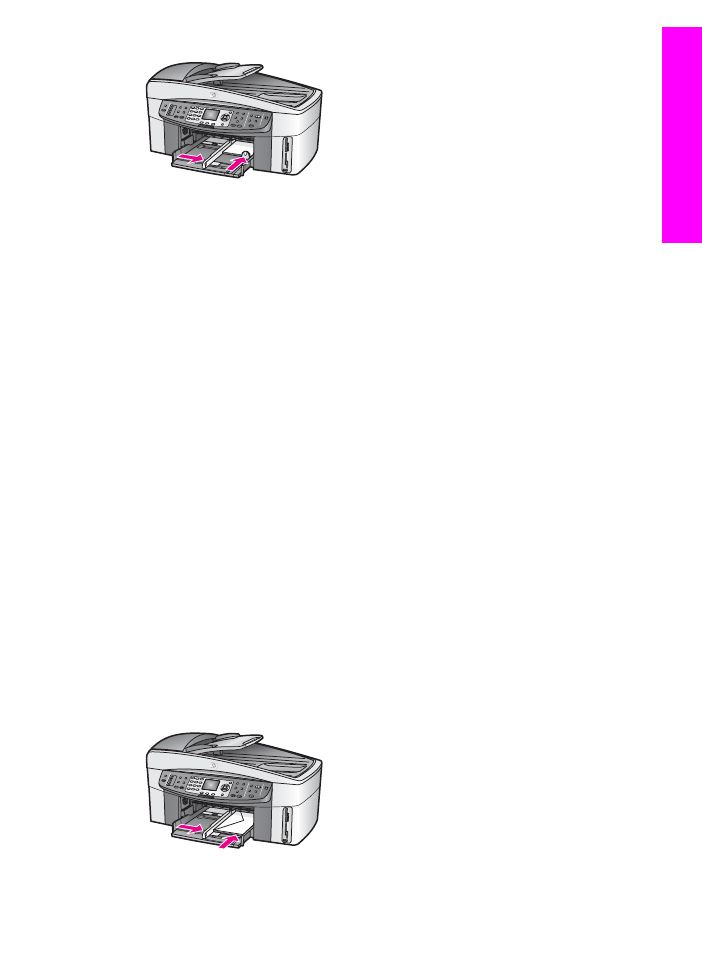
봉투를
넣으려면
1
출력
용지함을 제거합니다.
2
입력
용지함에서 용지를 모두 제거하십시오.
3
봉투
덮개를 열고 덮개가 왼쪽으로 오게 하여 봉투를 용지함에 넣습니다.
봉투
묶음을 끝까지 밀어 넣습니다.
추가
정보
봉투
넣는 방법에 대한 자세한 내용은 입력 용지함의 밑면에 새
겨진
그림을 참조하십시오.
4
용지
너비 및 용지 길이 고정대를 봉투 묶음의 크기에 맞춰 안으로 밉니다.
용지함에
봉투를 너무 많이 넣지는 마십시오. 봉투 묶음이 용지함 안에 들
어가고
용지 너비 고정대 위로 올라오지 않는지 확인합니다.
5
출력
용지함을 다시 끼웁니다.
사용자
설명서
39
원본
및
용지
넣기
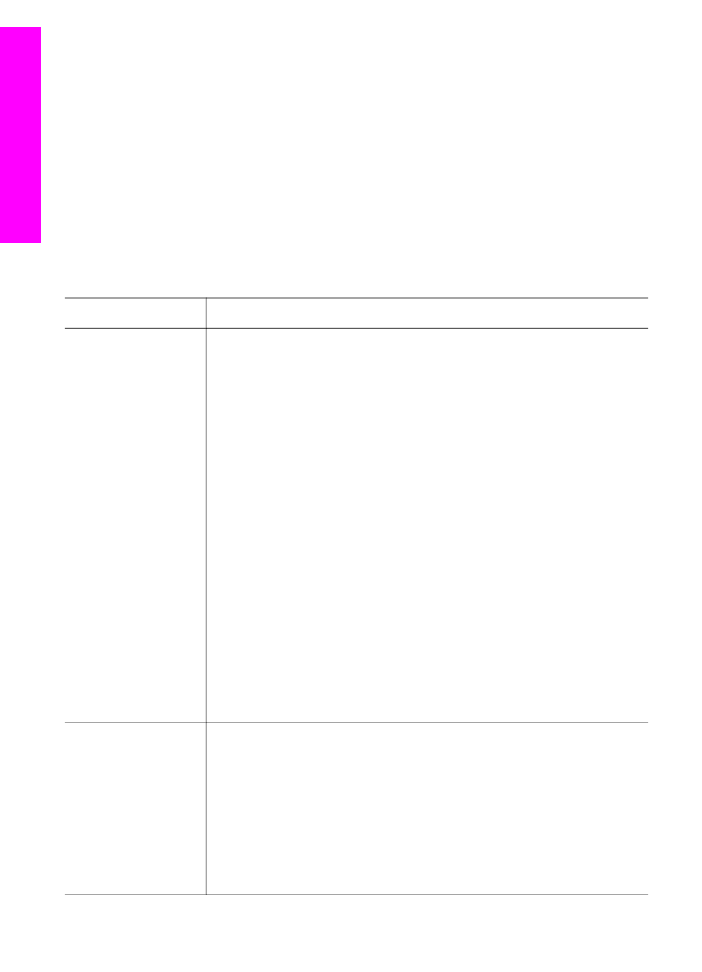
기타
용지 종류 넣기
아래
표에는 특정 종류의 용지를 넣는 방법이 설명되어 있습니다. 최상의 품질
을
위해서는 용지 크기와 설정을 변경할 때마다 용지 설정을 조정해야 합니다.
용지
설정의 변경에 대한 자세한 내용은 [HP Image Zone 도움말]을 참조하십
시오
.
참고
모든
용지 크기와 용지 종류를 HP all-in-one의 모든 기능에서 사용할 수
있는
것은 아닙니다. 소프트웨어 응용 프로그램의 [인쇄] 대화 상자에서
인쇄
작업을 시작하는 경우 일부 용지 크기와 용지 종류만 사용할 수 있
습니다
. 이러한 용지 크기와 종류는 메모리 카드나 디지털 카메라에서 사
진을
복사, 팩스 또는 인쇄할 때는 사용할 수 없습니다. 소프트웨어 응용
프로그램에서만
인쇄할 수 있는 용지는 아래와 같습니다.
용지
추가
정보
HP?용지
●
HP 고급 용지: 용지 비인쇄면의 회색 화살표를 찾은 다음 이
화살표가
있는 면이 위로 오게 용지를 용지함에 넣습니다.
●
HP 고급 잉크젯 투명 필름: 화살표와 HP?로고가 있는 흰색
투명
필름 스트립이 위로 오고 용지함에 먼저 들어가도록 필
름을
넣습니다.
참고
투명
필름이 잘못 놓여있거나 HP 이외 업체의 투명 필
름을
사용하는 경우 HP all-in-one이 투명 필름을 자동
으로
감지하지 못할 수 있습니다. 최상의 결과를 얻으
려면
투명 필름에 인쇄 또는 복사하기 전에 용지 종류
를
투명 필름으로 설정하십시오.
●
HP 전사 용지: 전사 용지는 사용하기 전에 완전히 펴서 넣으
십시오
. 말린 상태로 넣으면 안됩니다. (말림을 방지하려면 사
용
직전까지 전사 용지를 원래 포장대로 유지하십시오.) 전사